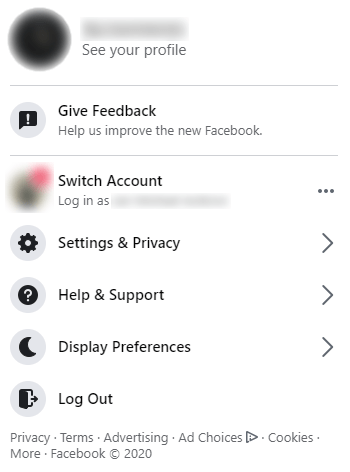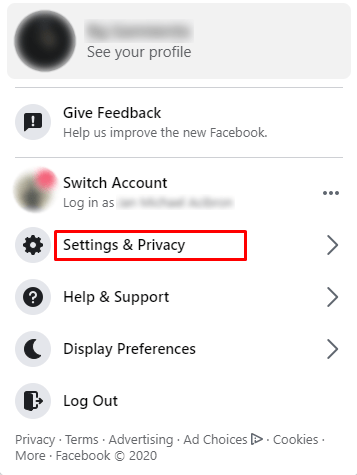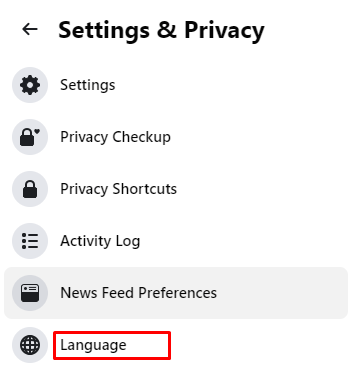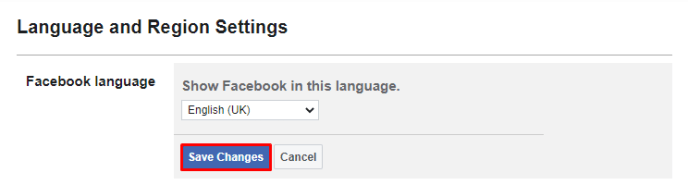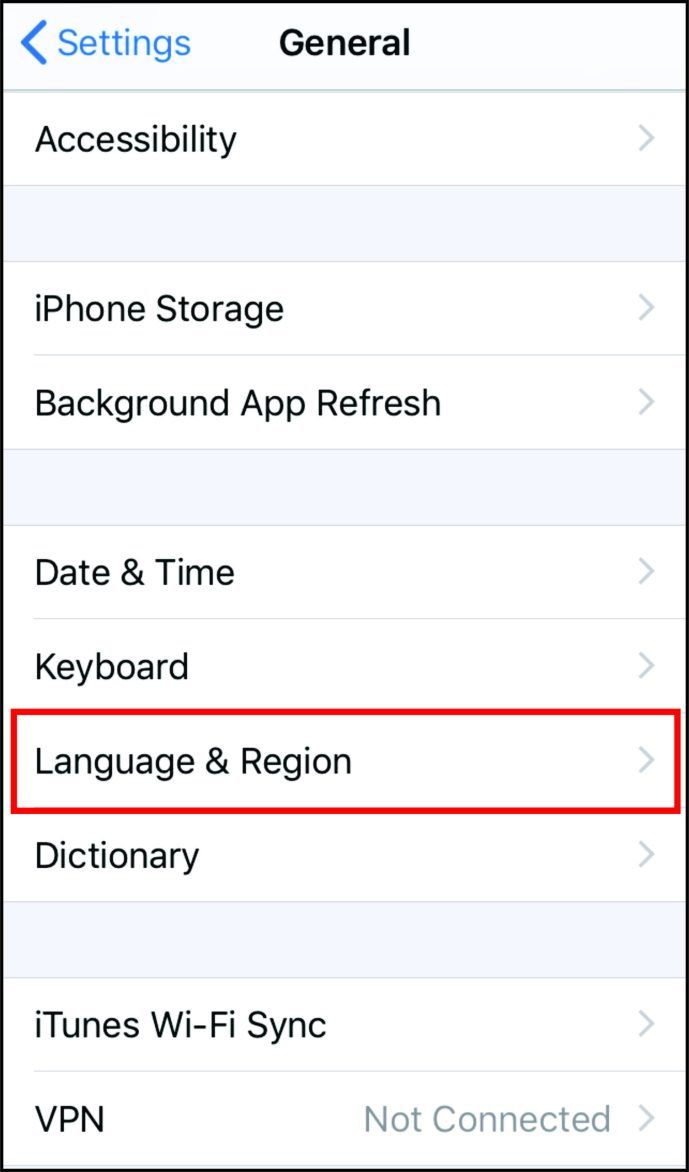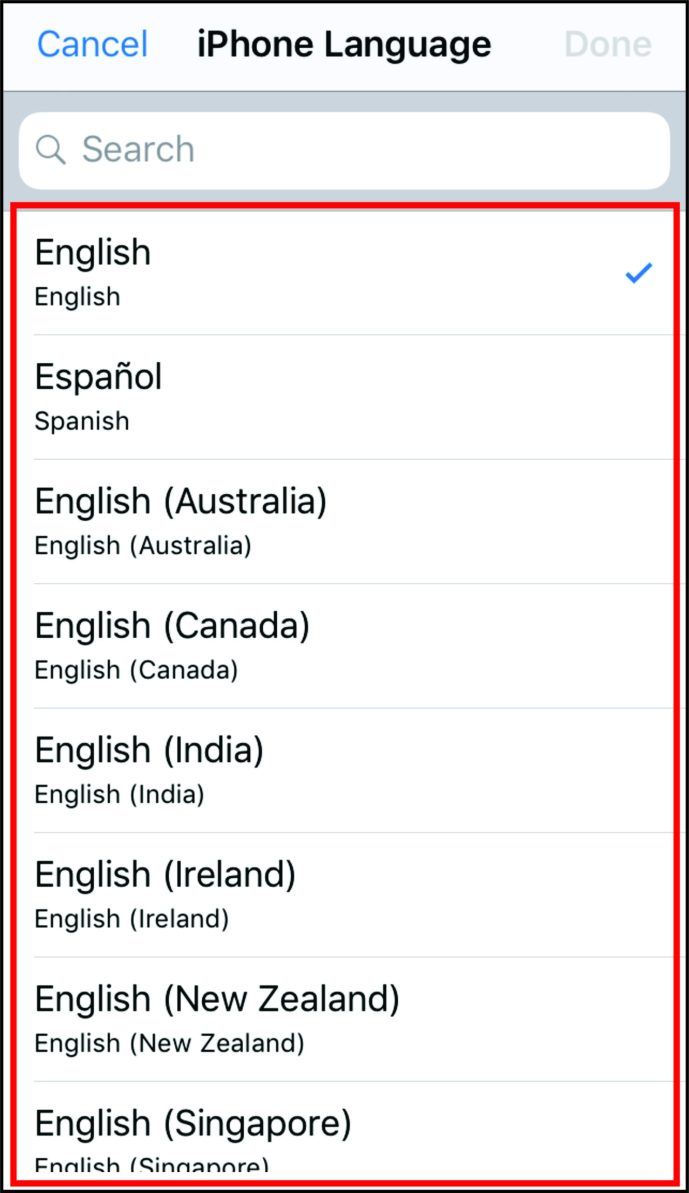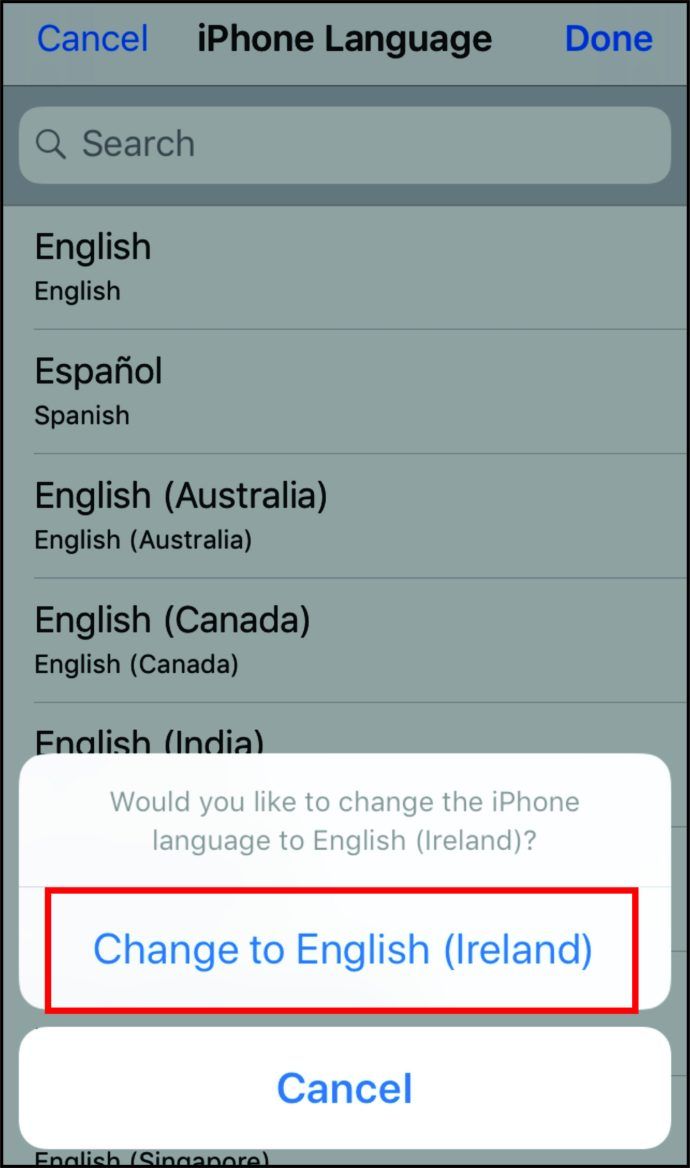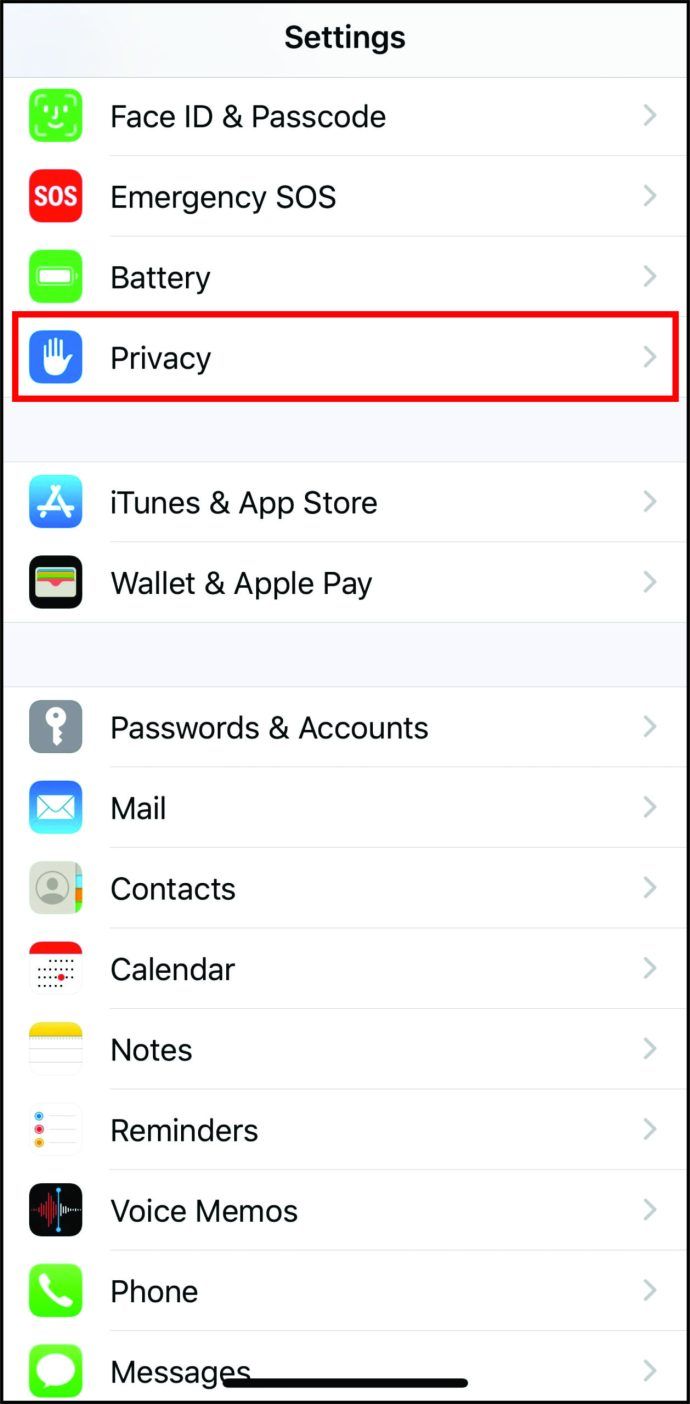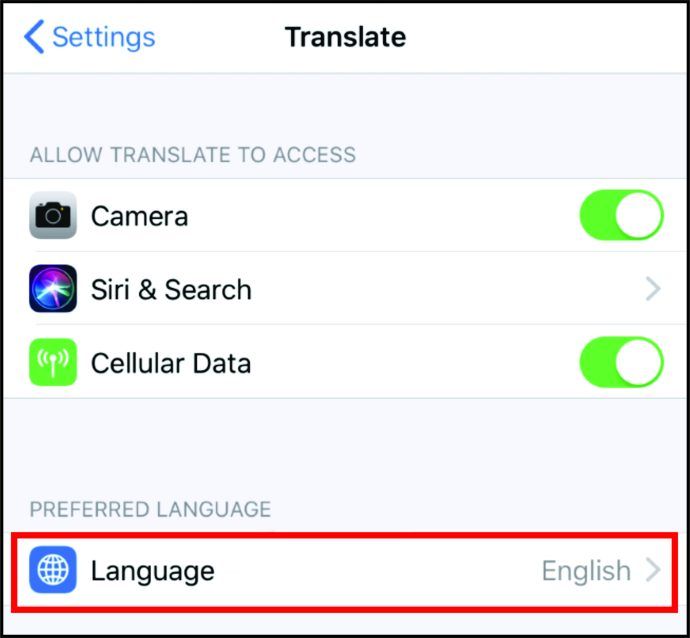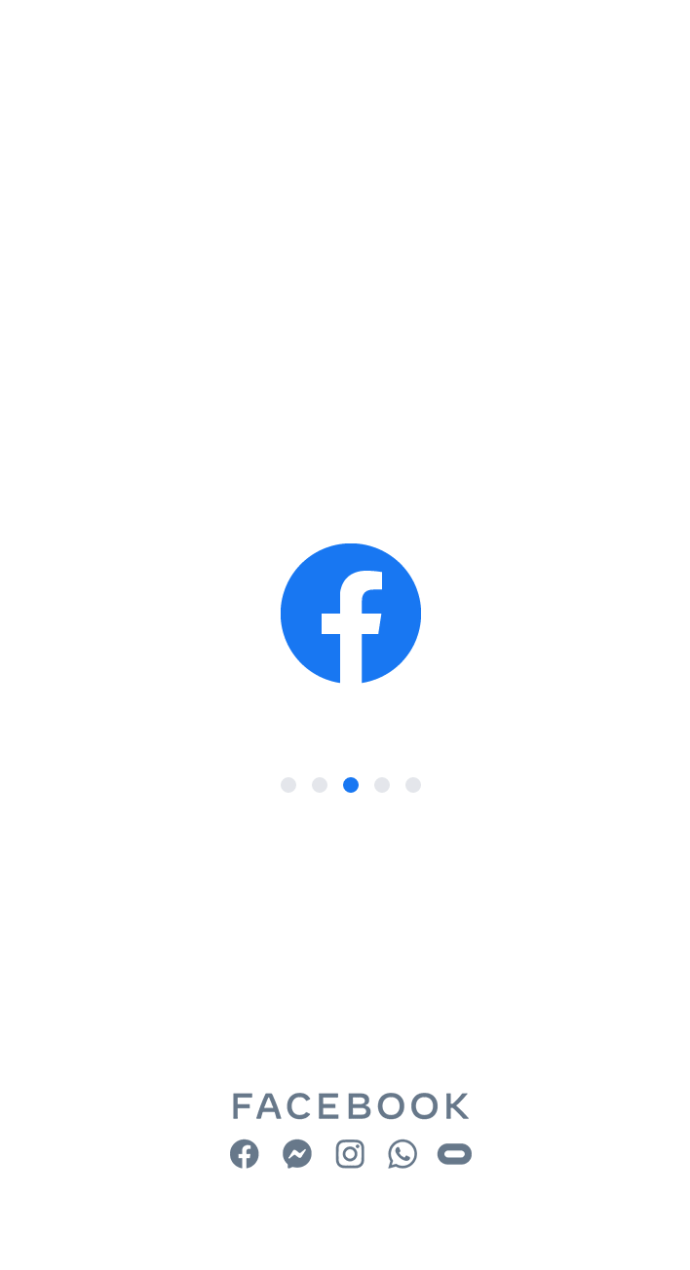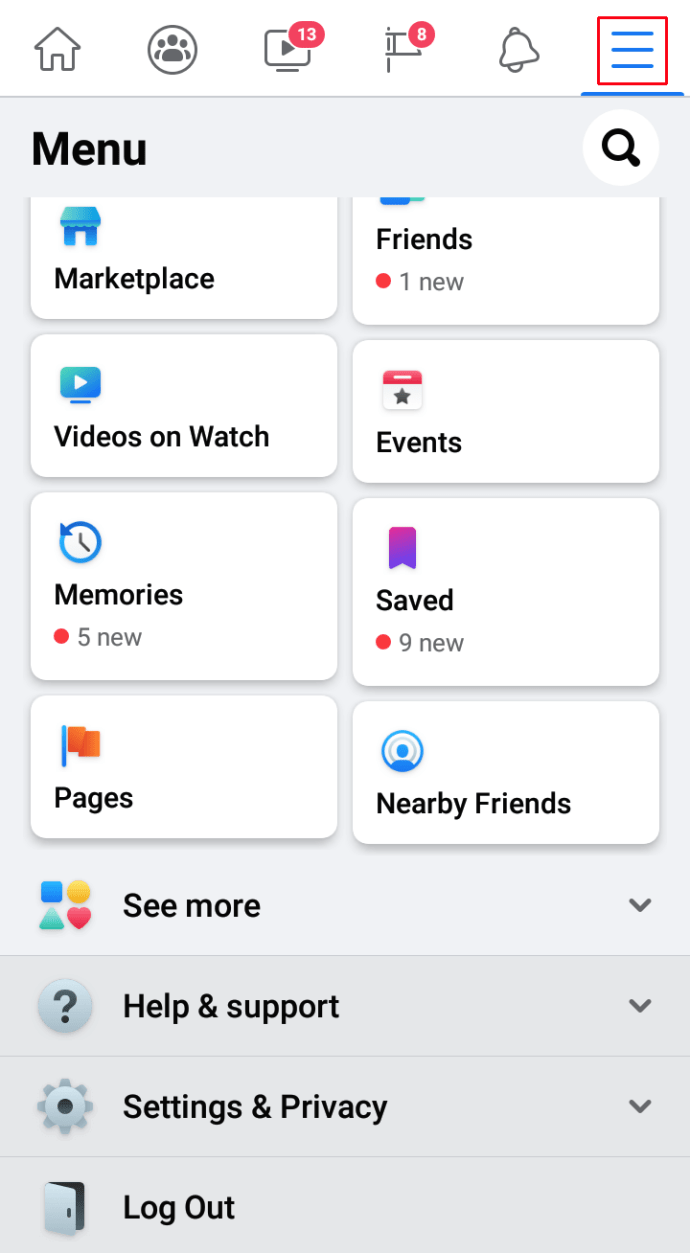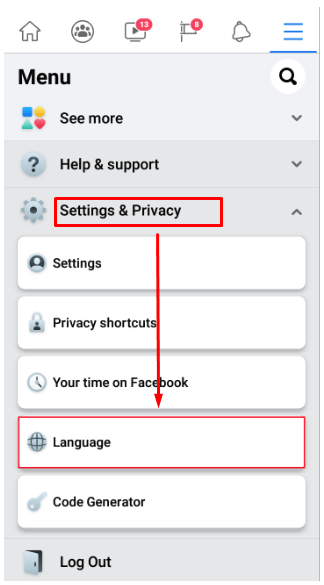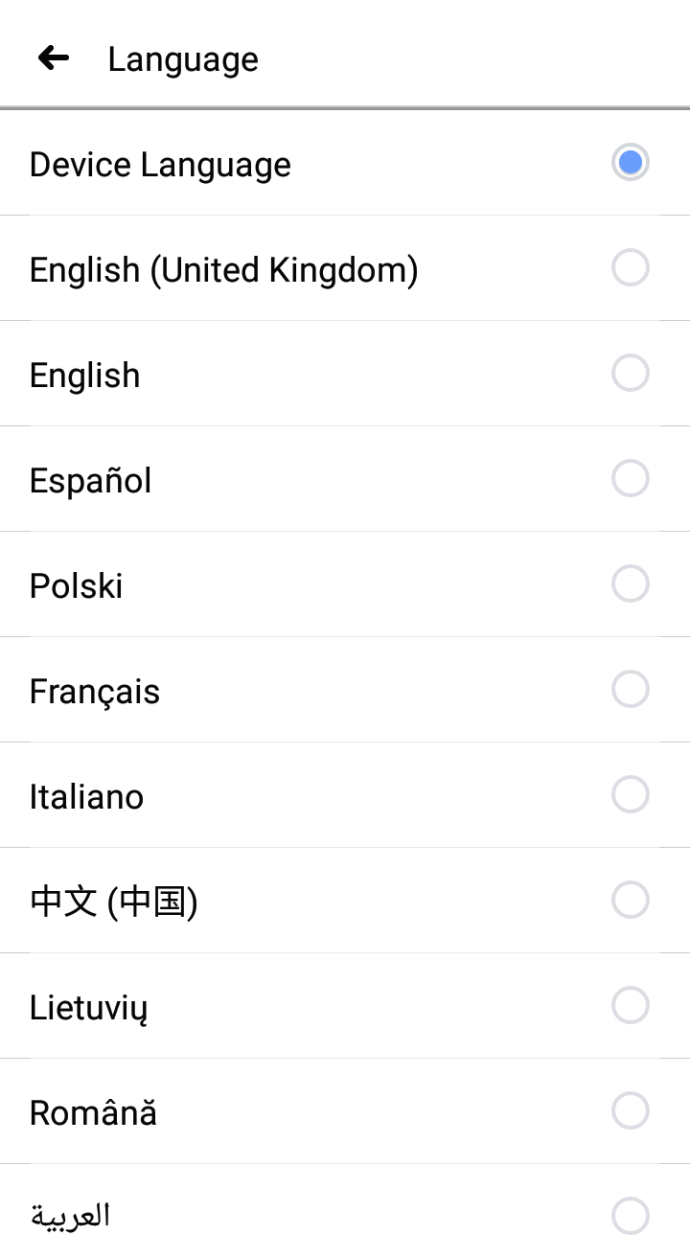Mi van, ha meg akarja változtatni a nyelvet a Facebook-profilján, és nem biztos benne, hogyan kell ezt megtenni? Kíváncsi arra is, hogy a folyamat egyszerű és egyértelmű-e? Ebben az útmutatóban minden választ megadunk kérdéseire.
Itt részletes utasításokat talál a nyelv és a régió megváltoztatásához, valamint a fordítási beállítások kezeléséhez.
Az alapértelmezett nyelv módosítása a Facebookon Windows, Mac vagy Chromebookon
A Facebook-fiók létrehozásakor a profilodnak ugyanaz az alapértelmezett nyelve lesz, mint az eszközödnek. Ha azonban módosítani szeretné a nyelv és a régió beállításait, akkor ezt csak manuálisan teheti meg. Vegye figyelembe, hogy a régióbeállítások módosítása csak a számítógépén lehetséges, mivel ezt a lehetőséget nem látja a telefonján. Ha egy másik nyelven szeretné használni a Facebookot, akkor ezt a következőképpen teheti meg:
- Nyissa meg Facebook profil .
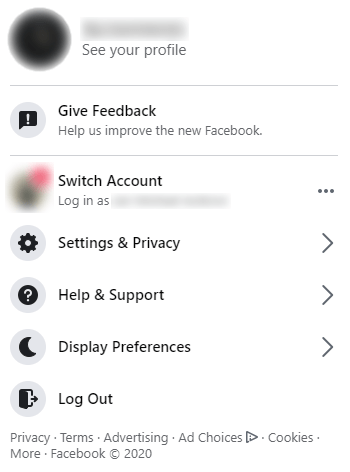
- Nyisd meg a beállításokat.
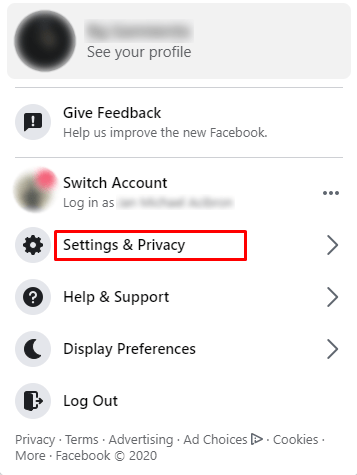
- Érintse meg a Nyelv és régió elemet, majd szerkessze.
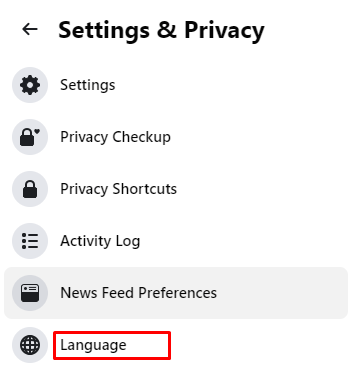
- Miután kiválasztotta új nyelvét és régióját, kattintson a Változások mentése gombra.
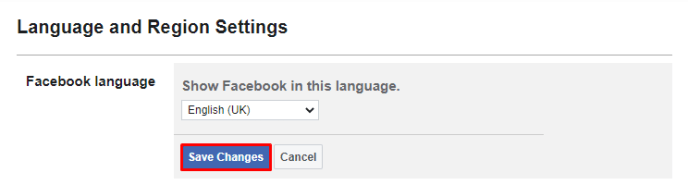
A Facebook lehetővé teszi, hogy ne csak a nyelvén változtasson. Ha azt szeretnéd, hogy a bejegyzéseidet lefordítsák egy másik nyelvre, és frissítsd az automatikus fordítási beállításokat, akkor ezt megteheted a profilod beállításai alatt is.

Hogyan lehet megváltoztatni a Facebook nyelvét iPhone-on
Ha iOS 12 vagy régebbi iPhone modellje van (az összes iPhone 6S-nél régebbi iPhone), akkor néhány egyszerű lépéssel megváltoztathatja Facebook nyelvét:
- Nyissa meg iPhone beállításait.

- Kattintson a Beállítások, valamint az Adatvédelem és az alkalmazás nyelve elemre.
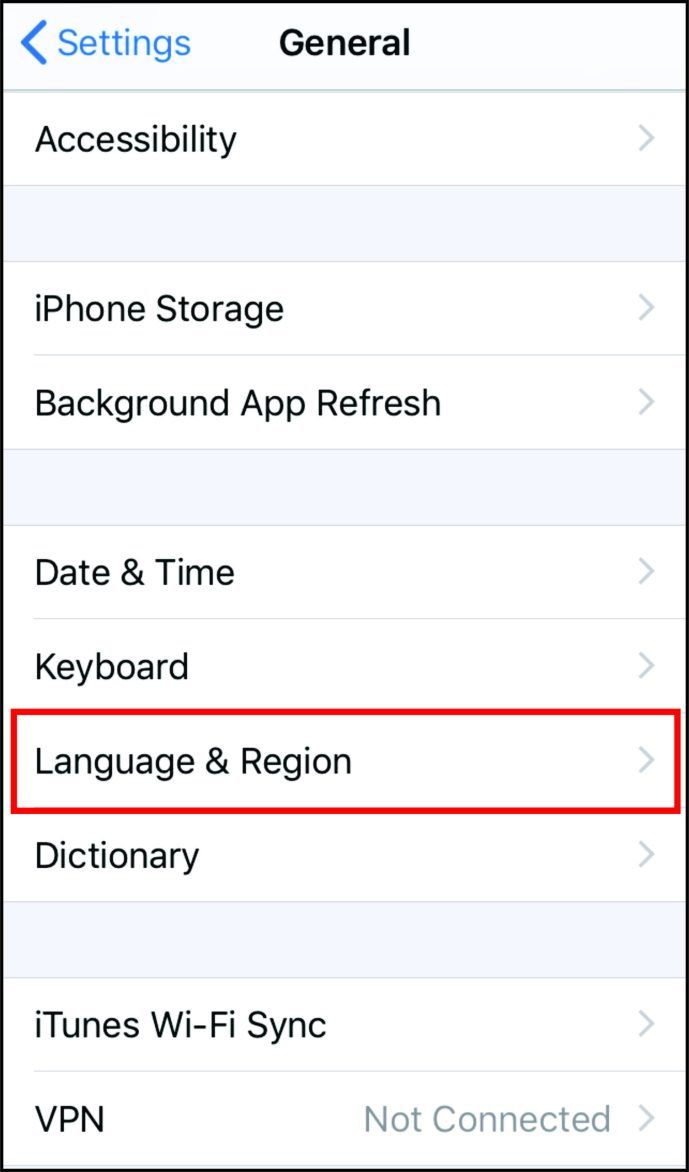
- Válassza ki a Facebookon használni kívánt nyelvet, és kattintson a Módosítás gombra.
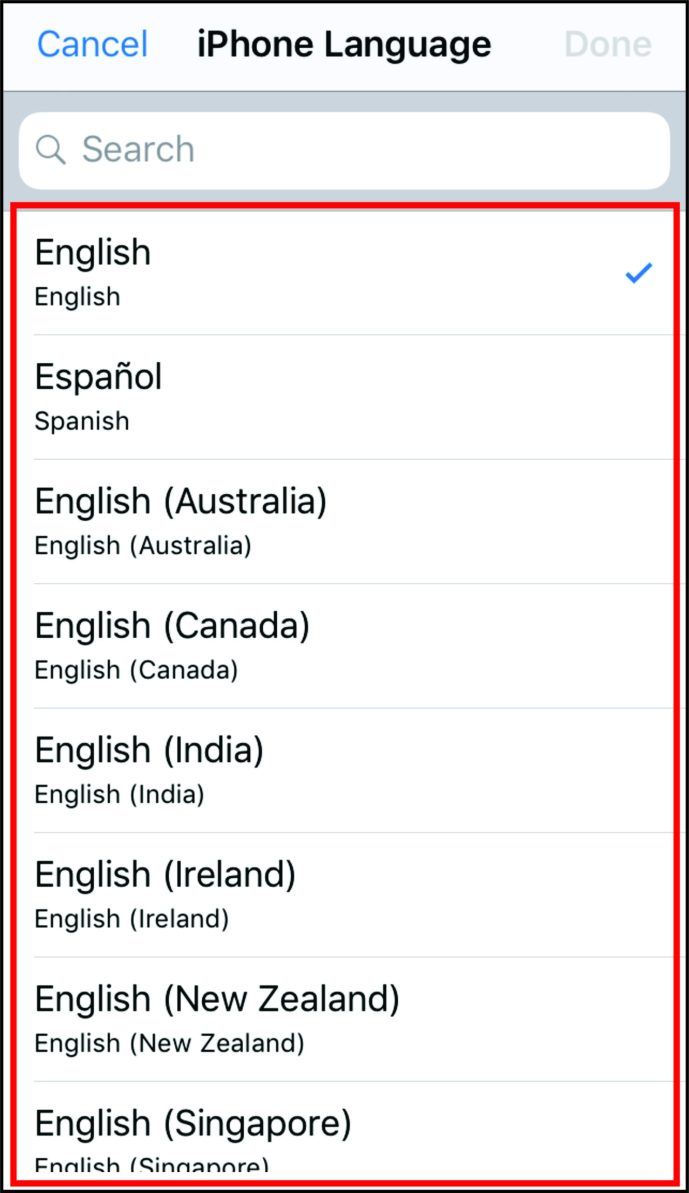
- Végül kattintson a Change to (nyelv) gombra az új nyelvválasztás megerősítéséhez.
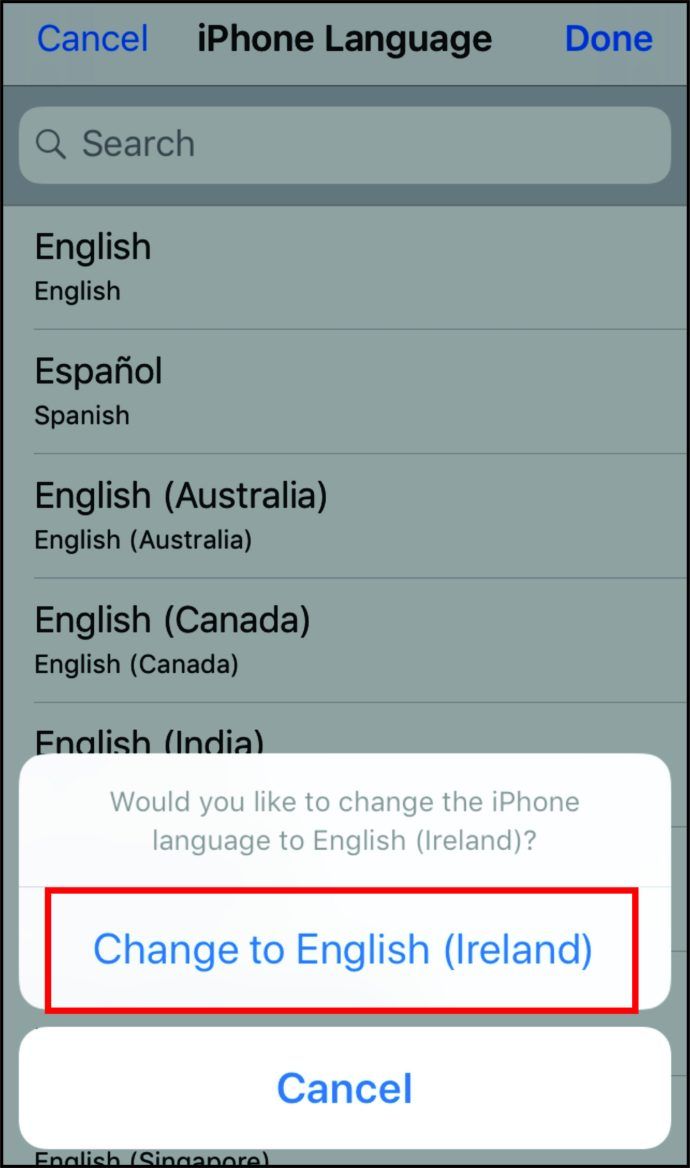
Azok, akik meg akarják változtatni a Facebook nyelvi beállításait bármely iOS 13-as iPhone-on (minden iPhone-modell az iPhone 6S-től kezdődően), meg kell változtatniuk a telefonjukon, és nem magában az alkalmazásban. Itt van, hogyan:
- Nyissa meg a telefon beállításait.

- Kattintson a Beállítások és adatvédelem elemre.
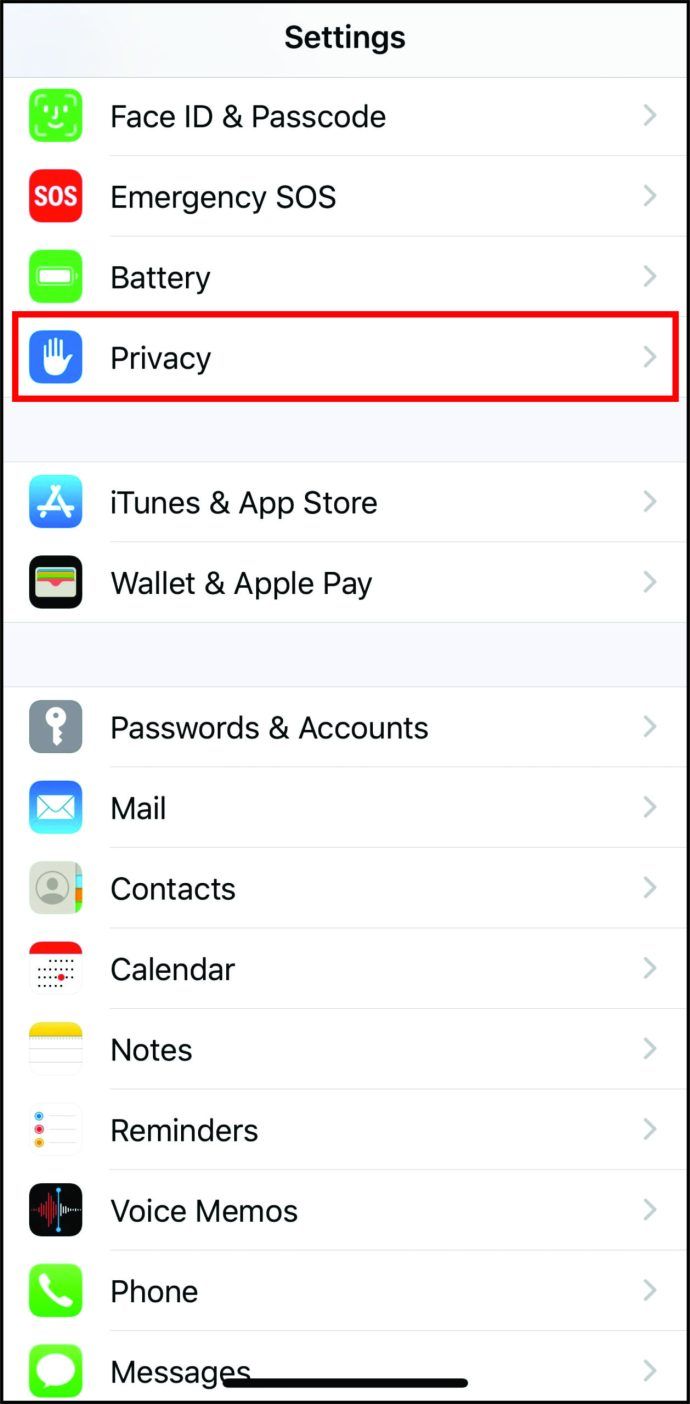
- Kattintson az Alkalmazás nyelve elemre.
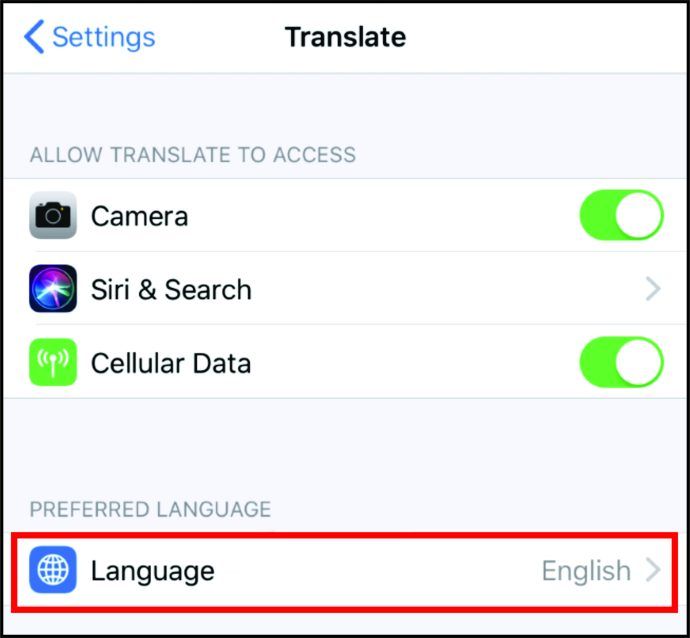
Azok, akik már beállítottak egy nyelvet a Facebook alkalmazáshoz, átirányításra kerülnek a telefon beállításaiba, hogy megváltoztassák a kívánt nyelvet.
Ha még mindig nincs kiválasztva a nyelv, kattintson a Telefonbeállítások megnyitása elemre, és kövesse a részletes lépésenkénti eljárást.
Hogyan lehet megváltoztatni a Facebook nyelvét egy Android telefonon
Ha a Facebookot használja barátaival vagy családtagjaival egy adott nyelven történő kommunikációhoz, és meg akarja változtatni, akkor a következőképpen teheti meg ezt Android-telefonján:
hogyan hozhatom ki a PS4-et csökkentett módból
- Nyisd ki a Facebook alkalmazást .
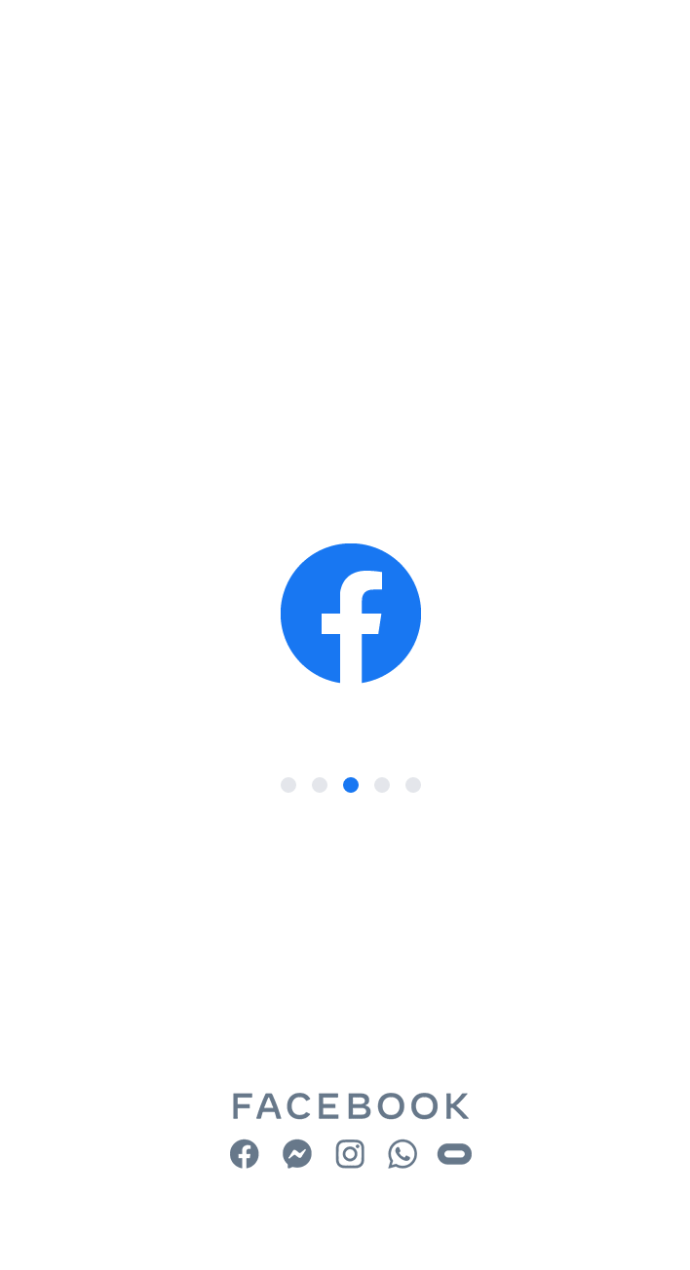
- Érintse meg a Beállítások elemet.
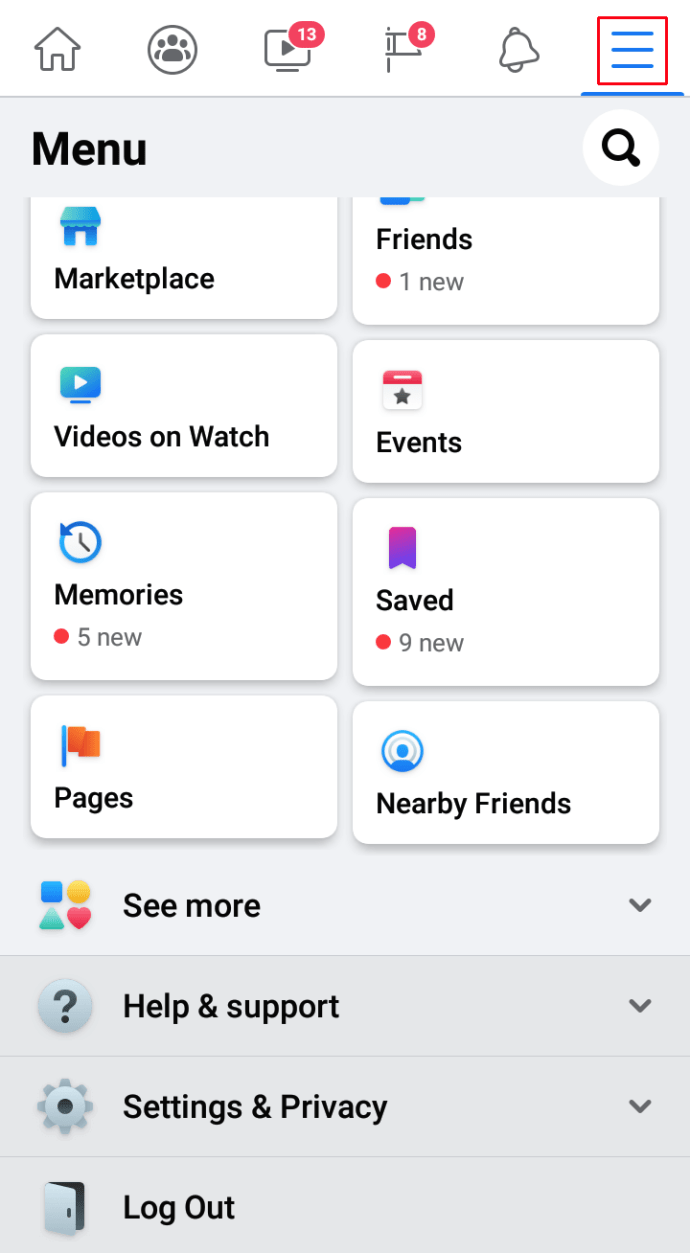
- Keresse meg a Beállítások és adatvédelem opciót, és érintse meg a Nyelv elemet.
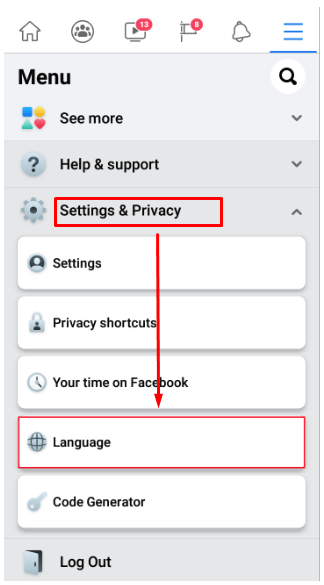
- Válassza ki az új nyelvet.
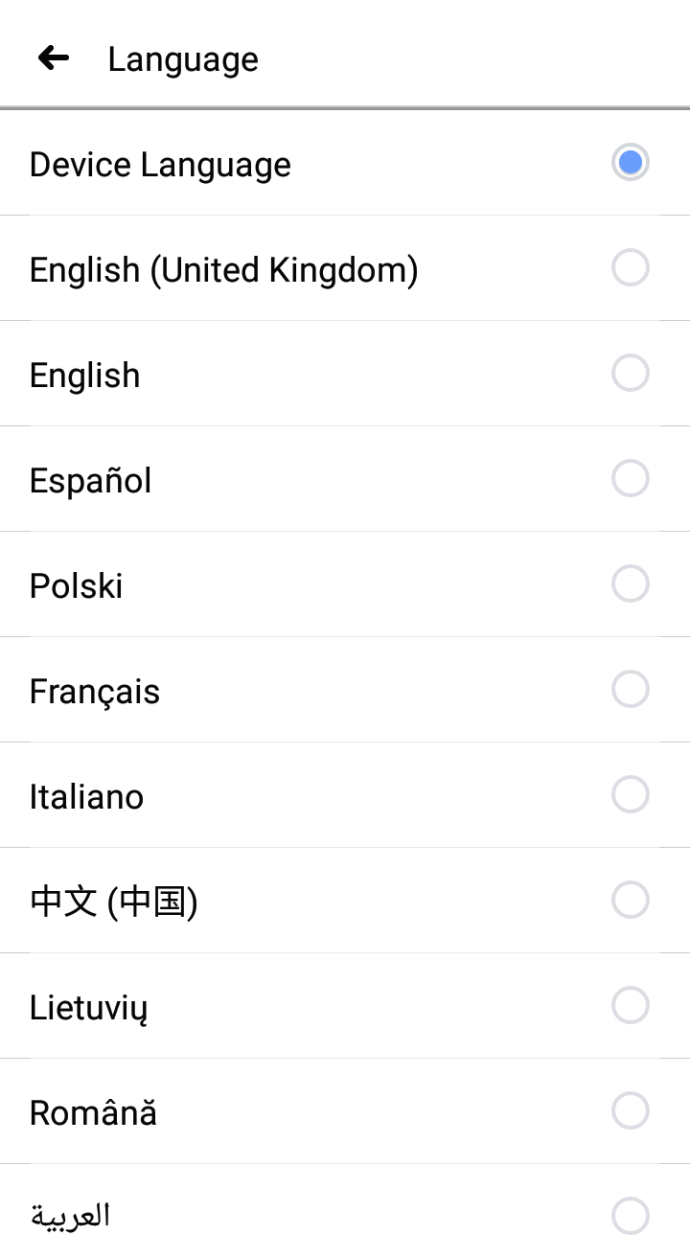
Ne feledje, hogy amikor egy eszközön módosítja a nyelvet, akkor nem mindegyiken változtatja meg azt. Ha azt szeretné, hogy aktiválja a számítógépén vagy táblagépén, akkor ott is be kell jelentkeznie, és meg kell tennie a módosításokat.
További GYIK
Itt van még néhány válasz a Facebook nyelvbeállításaival kapcsolatos kérdéseire.
A fordítási beállítások módosítása a Facebookon
u003cimg class = u0022wp-image-195710u0022 style = u0022width: 500pxu0022 src = u0022https: //www.techjunkie.com/wp-content/uploads/2020/11/How-to-Change-Default-Language-on-Facebook.j alt = u0022Hogyan lehet megváltoztatni az alapértelmezett nyelvet a Facebook-on? Ez bonyolult folyamat, és csak néhány kattintás szükséges a számítógépén: u003cbru003e • Érintse meg a lefelé mutató nyíl ikont a jobb felső sarokban a Facebookon. U003cbru003eu003cimg class = u0022wp-image-196097u0022 style = u0022width: 500px; u0022 src = u0022htt : //www.techjunkie.com/wp-content/uploads/2020/11/fb001.pngu0022 alt = u0022u0022u003eu003cbru003e • Nyissa meg az u0022Settings és a Privacyu0022 elemet, és érintse meg az u0022Settings.u0022u003cbru003eu = style-1960-U2222 = src = u0022https: //www.techjunkie.com/wp-content/uploads/2020/11/fb002.pngu0022 alt = u0022u0022u003eu003cbru003e • Nyissa meg az u0022Language and Regionu0022 elemet, és kattintson az u0022Language, amelyre fordítani szeretne22. u0022wp-image-196099u0022 style = u0022width: 500px; u0022 src = u0022https: //www.techjunkie.com/wp-content/uploads/2020/11/fb003.pngu0022 alt = u0022u0022u003eu003cbru003e • Miután kiválasztotta a a u0022-enVáltoztatások mentése. u0022u003cbru003eu003cimg class = u 0022wp-image-196100u0022 style = u0022width: 500px; u0022 src = u0022https: //www.techjunkie.com/wp-content/uploads/2020/11/fb004.pngu0022 alt = u0022u0022u003e
Hogyan változtathatja meg a nyelvet a Facebook-on Vissza az angol nyelvre?
A legtöbb Facebook-felhasználó angol nyelven használja a platformot, és amikor megváltoztatja a nyelvet, nehéz lehet megszokni. Ha közéjük tartozik, akkor ugyanazt a folyamatot kell alkalmaznia a nyelv megváltoztatására, amelyet a visszaválasztottról angolra állít vissza. ismételje meg a folyamatot a számítógépén és más eszközökön is.
Jobban megérteni a Facebook-barátokat
A Facebook teljes potenciáljának kihasználásához egyes felhasználóknak meg kell változtatniuk a nyelvét. Mások inkább az angol nyelvet használják, míg automatikus fordításuk azt a feladatot mutatja be, hogy megmutassák nekik, miről mások beszélnek. Akárhogy is, ez egy hatalmas platform, amely szabadságot ad Önnek arra, hogy optimalizálja a nyelvi beállításokat az Ön egyedi igényeinek megfelelően.
Most, hogy tudja, hogyan kell megváltoztatni a nyelvet és az automatikus fordítást, sikeresebben kommunikál más tagokkal és új kapcsolatokat hoz létre. Más nyelven használja a Facebookot? Szeretsz különböző nyelveken használni a közösségi média alkalmazásokat?
Tudassa velünk az alábbi megjegyzések részben.